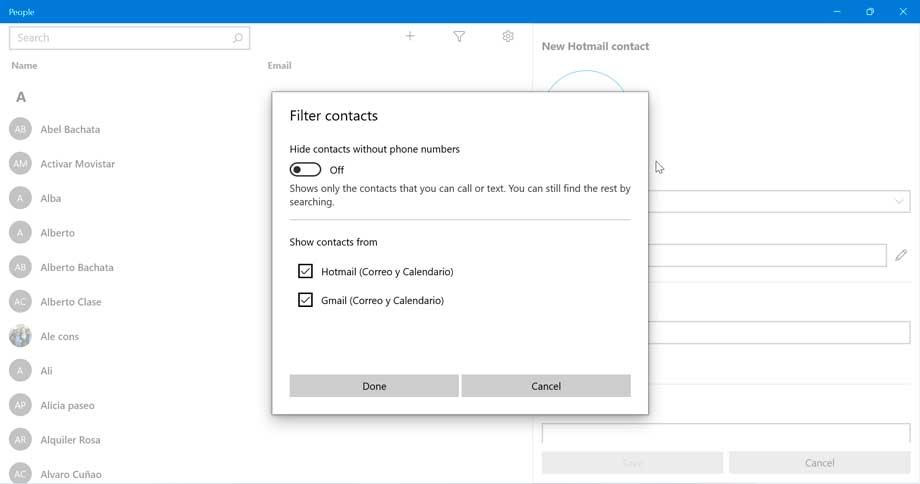Microsoft eingeführt Windows 10 eine Anwendung, die zu einer der unbekanntesten und am wenigsten genutzten aller standardmäßig im Betriebssystem enthaltenen Anwendungen geworden ist, wie z. B. Kontakte. Obwohl wir möglicherweise denken, dass es sich nur um ein Adressbuch oder Kontakte handelt, ist die Wahrheit, dass es sich um ein Werkzeug handelt, das in bestimmten Situationen sehr nützlich sein kann, sodass es interessant sein kann, es besser kennenzulernen.
Und es ist so, dass die Kontakte-App nützlich sein kann, wenn wir mit anderen in Kontakt bleiben möchten Skype oder Outlook-Benutzer. Darüber hinaus kann es, da es in die Mail- und Kalenderanwendungen integriert ist, auch verwendet werden, um uns über einen unserer Kontakte zu benachrichtigen.

Natürlich wird es uns von der Kontaktanwendung aus möglich sein, dies zu tun Kontakte hinzufügen, bearbeiten oder löschen und heften Sie auch diejenigen, die wir am häufigsten verwenden oder die für uns am wichtigsten sind, an die Taskleiste, wie wir unten zeigen werden.
Greifen Sie auf die Kontakte-App zu
Um auf die Kontakte-Anwendung (People) zugreifen zu können, ist es erforderlich, dass wir Windows 10 auf die neueste Version aktualisiert haben. In diesem Fall sehen wir ein Symbol in Form von Menschen auf der Taskleiste . Wenn Sie den Mauszeiger darüber bewegen, erkennen wir nicht, dass wir uns der Kontakte-App gegenübersehen.
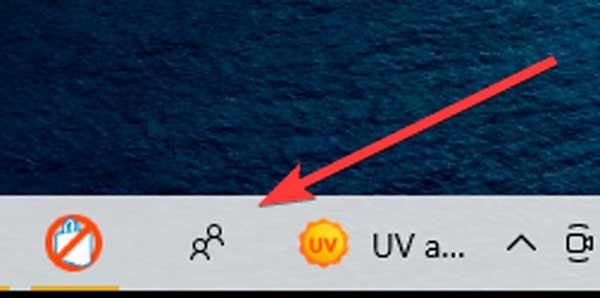
Um darauf zuzugreifen, klicken wir auf das Symbol Kontakte und ein neues Fenster wird angezeigt, in dem wir auf klicken Startseite .
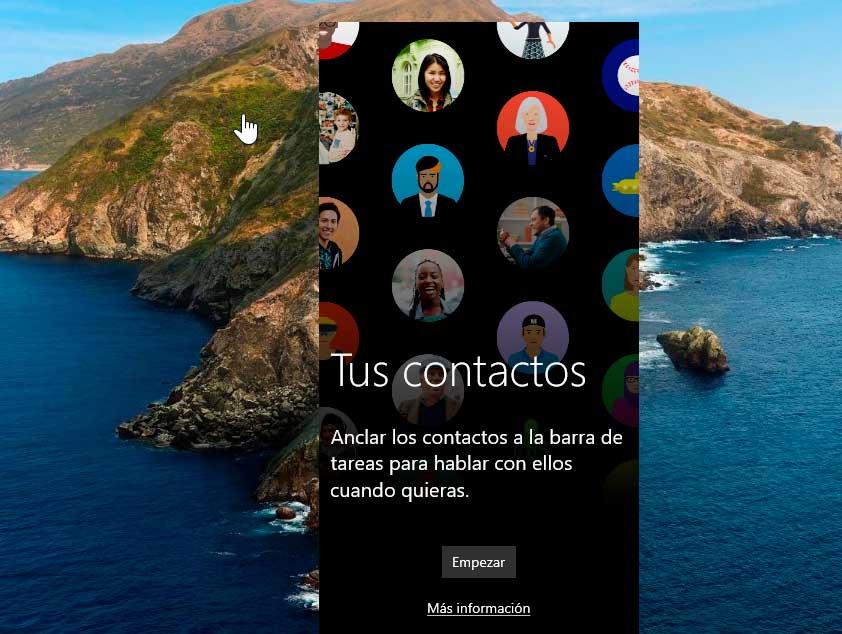
Kontakte automatisch importieren
Auf dem nächsten Bildschirm können wir Anwendungen verbinden, um Personen von ihnen zur Kontaktliste hinzuzufügen. Standardmäßig werden die Personen- und E-Mail-Anwendungen angezeigt, mit denen wir Kontakte verbinden und synchronisieren können. Wir können auch weitere Anwendungen aus dem Microsoft Store beziehen.
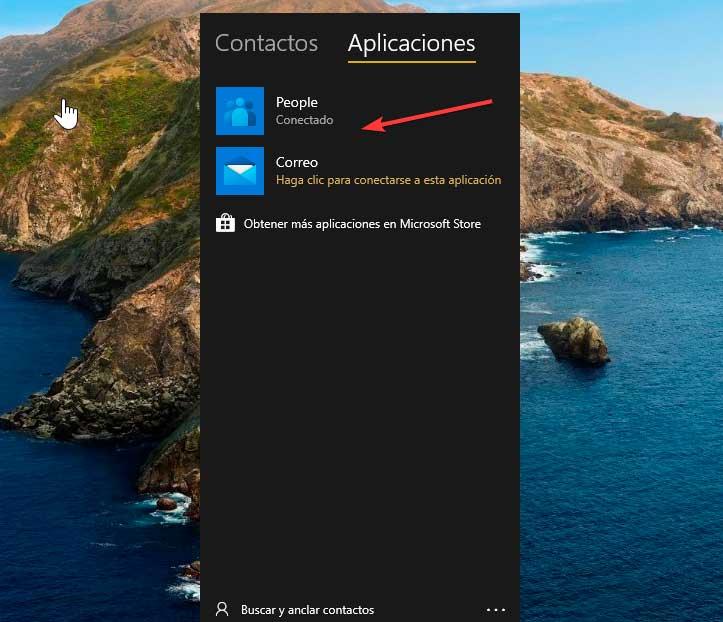
Sie müssen nur auf eine Option klicken und sich mit unserem Konto verbinden. Wenn wir beispielsweise Mail auswählen, müssen wir uns mit einem anmelden E-Mail Konto und Passwort für diese Anwendung. Nach der Synchronisierung können wir auf die gesamte Kontaktliste zugreifen.
Kontakt manuell hinzufügen und löschen
Es ist auch möglich, einen Kontakt manuell hinzuzufügen. Dazu finden wir unten den Abschnitt Kontakte suchen und anheften, von wo aus wir Kontakte an die Taskleiste anheften können, zwischen Vorschlägen wählen oder direkt nach denen suchen können, die wir anheften möchten. Wenn wir rechts auf das Symbol mit den drei Punkten klicken, erscheint ein kleines Menü, in dem wir die Option haben Neuer Kontakt.
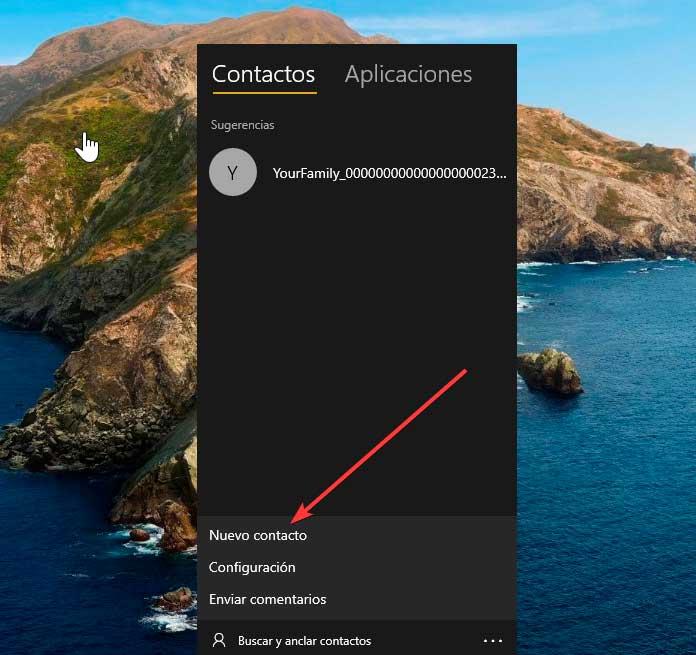
Wenn Sie darauf klicken, können wir einen neuen Kontakt hinzufügen, indem wir ein Foto, seinen Namen, seine Telefonnummer, seine E-Mail-Adresse und seine Adresse sowie andere Details hinzufügen, die wir behalten möchten. Sobald das Formular mit unseren Kontaktdaten ausgefüllt ist, speichern wir es durch Klicken auf die Speichern .
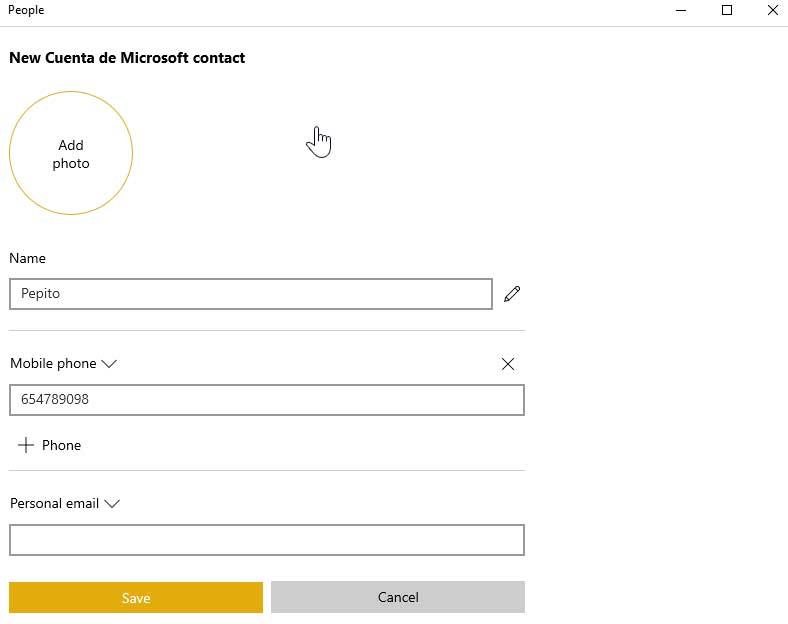
Um einen Kontakt zu löschen, klicken wir nach der Auswahl auf die Menüschaltfläche mit den drei Punkten, die neben der zuvor erwähnten Bearbeitungsschaltfläche angezeigt werden, und wählen Sie unter den angezeigten Optionen aus löschen der Kontakt. Als nächstes müssen wir bestätigen, dass wir es im angezeigten Bestätigungsfenster löschen möchten.
Zur Taskleiste
Sobald wir alle unsere Kontakte synchronisiert und hinzugefügt haben, ist es möglich, einen direkten Zugriff auf die Taskleiste dieser Person oder Personen, die uns am meisten interessieren, hinzuzufügen, um schneller auf sie zugreifen zu können. Wir müssen nur auf die klicken Suchbereich und Ankerkontakte damit alle verfügbaren erscheinen. Wir müssen nur auf die gewünschte klicken, damit die Verknüpfung automatisch zur Taskleiste hinzugefügt wird.
Wenn Sie auf den erstellten Zugang klicken, wird die Kontaktkarte mit allen verfügbaren Informationen angezeigt, die wir Ihrer Datei hinzugefügt haben. Wir können es auch bearbeiten, um neue Felder hinzuzufügen sowie einige der vorhandenen zu ändern oder zu löschen, indem wir auf das Drei-Punkte-Symbol oben rechts klicken.
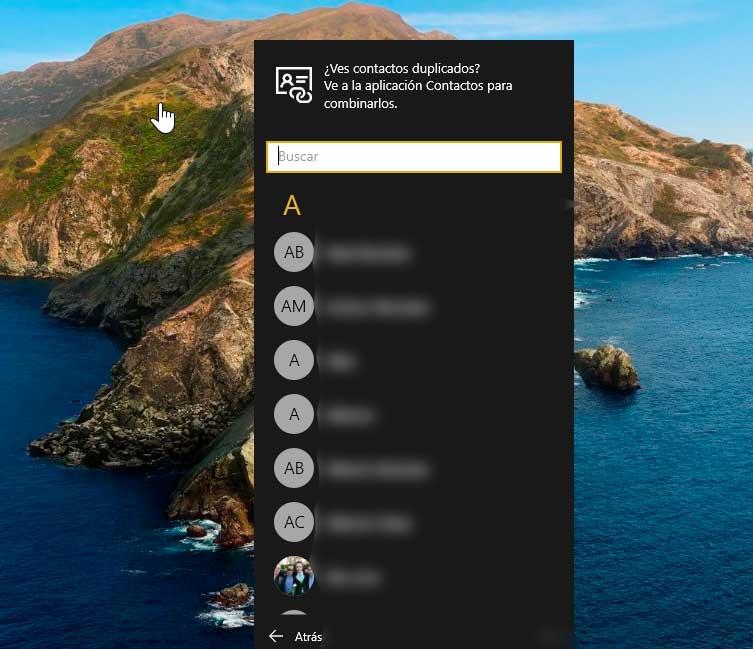
Diese Verknüpfung kann jederzeit wieder entfernt werden, indem man einfach mit der rechten Maustaste darauf klickt und dann die auswählt Unpin von Taskbar .
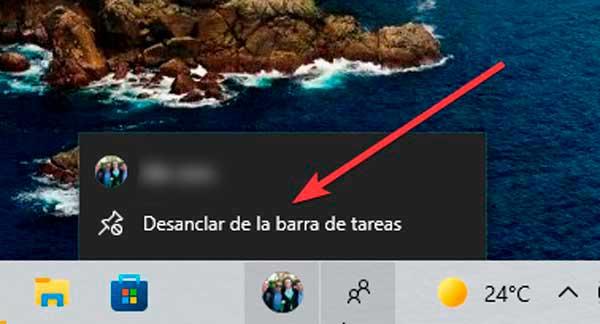
Standardmäßig können wir maximal drei Kontakte hinzufügen, obwohl dies im Abschnitt Personalisieren und Symbolleiste des Windows-Konfigurationsmenüs konfiguriert werden kann. Von hier aus können wir auch entscheiden, ob wir Benachrichtigungen von unseren Verwandten erhalten möchten, Ton abspielen, wenn wir eine Benachrichtigung erhalten, und Vorschläge anzeigen.
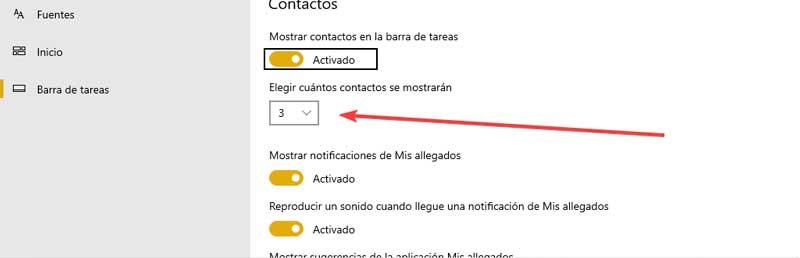
Blenden Sie die App in der Taskleiste aus
Falls wir diese Anwendung nicht in der Taskleiste sichtbar haben möchten, können wir sie ausblenden. In diesem Fall müssen wir die Tastenkombination Windows + I drücken, um auf das Konfigurationsmenü zuzugreifen. Wir können auch über die Anwendung selbst darauf zugreifen, indem wir auf das Symbol mit drei Punkten klicken und die Option Kontakte auswählen.
Klicken Sie dann auf Personalisieren und im nächsten Bildschirm auf Taskleiste. Wir scrollen zum Ende der rechten Spalte zum Kontaktbereich. Hier klicken wir auf den Abschnitt Kontakte in der Taskleiste anzeigen, damit er als angezeigt wird Deaktiviert .
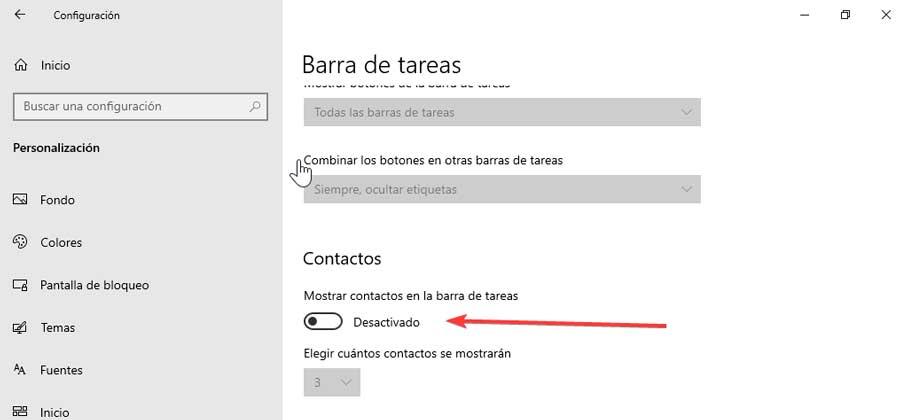
Wenn wir diese Kontaktsuchmaschine erneut in unserer Startleiste anzeigen möchten, müssen wir ebenfalls nur auf das Windows-Konfigurationsmenü zugreifen und die Option „Kontakte in der Taskleiste anzeigen“ erneut aktivieren, damit das Symbol erneut angezeigt wird und wir es weiter verwenden können Funktion.
Deinstallieren Sie die Kontakte-App
Für den Fall, dass wir die Anwendung nicht mehr verwenden, ist es möglich, sie in der Taskleiste auszublenden, damit sie uns nicht stört, wie wir zuvor gesehen haben. Wenn dies jedoch nicht ausreicht und wir es beseitigen möchten, sollte gesagt werden, dass Microsoft es nicht einfach macht, standardmäßig installierte Systemanwendungen zu entfernen.
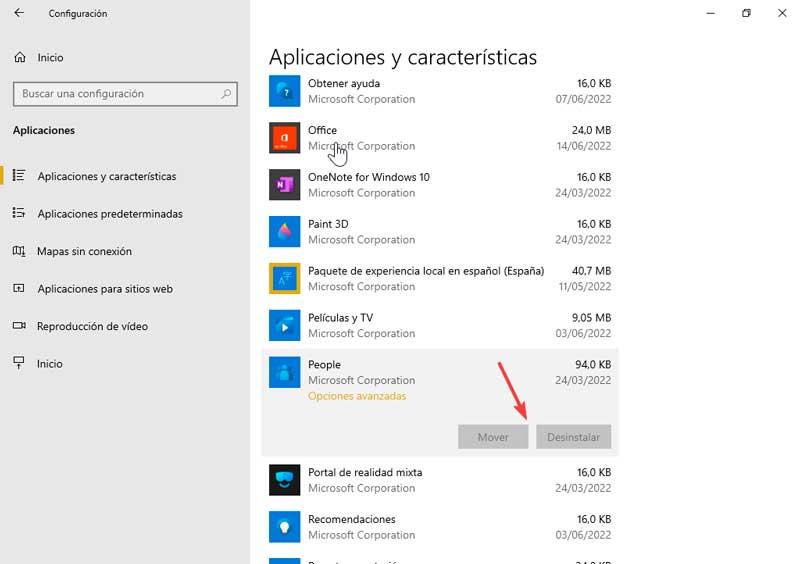
Selbst wenn wir in den Anwendungen, die im Konfigurationsmenü angezeigt werden, nach Kontakten suchen, werden wir überprüfen, ob sie nicht angezeigt werden. Und es ist so, dass die Anwendung für das System unter dem Namen People installiert wird. Wenn wir es finden, werden wir das sehen es erlaubt uns nicht, es auf herkömmliche Weise zu deinstallieren , also müssen wir auf andere Methoden zurückgreifen.
Verwenden Sie PowerShell
Um die Kontaktanwendung vollständig zu entfernen, können wir das Windows PowerShell-Befehlszeilentool verwenden. Dazu geben wir powershell in das Suchfeld des Startmenüs ein und führen es mit Administratorrechten aus.
Sobald es erscheint, schreiben wir den folgenden Befehl und drücken zur Bestätigung die Eingabetaste:
Get-AppxPackage *people* | Remove-AppxPackage
Dieser Befehl löscht die Anwendung spurlos von unserem PC. nach rebooten dem PC können wir sehen, dass die Kontakte-App nicht mehr in unserem System erscheint. Wenn wir es später neu installieren möchten, laden Sie es einfach aus dem Microsoft Store herunter.
Über O&O AppBuster
kostenlos , portable und einfach zu bedienende Software, die es uns ermöglicht, jede Microsoft-Anwendung zu deinstallieren, die standardmäßig in Windows 10 oder Windows 11 installiert ist. Es ermöglicht uns sogar, sie neu zu installieren, falls wir sie löschen und später bedauern wir kann es von herunterladen Entwickler-Website .
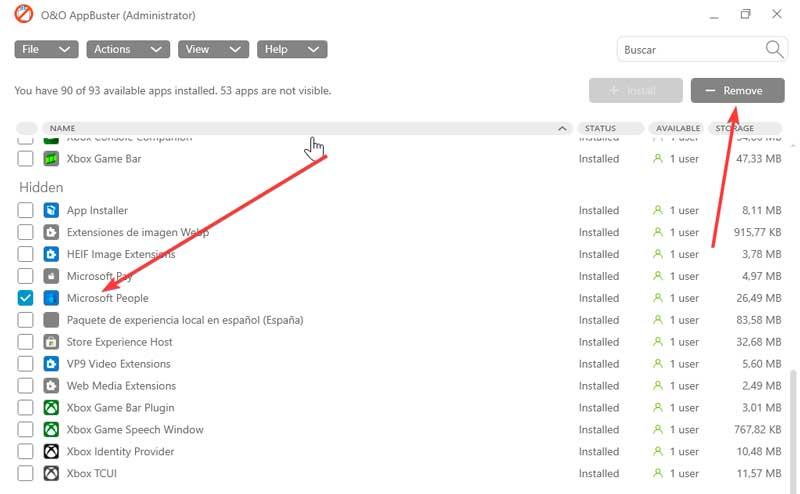
Nach dem Herunterladen führen wir die Anwendung aus und ein Hauptmenü wird angezeigt, von dem aus wir Zugriff auf alle Microsoft-Anwendungen haben, sowohl auf diejenigen, die standardmäßig im System enthalten sind, als auch auf diejenigen, die wir aus dem Windows Store installieren. Somit müssen wir nur noch über die Suchmaschine nach Microsoft People suchen und diese markieren. Sobald dies erledigt ist, klicken wir auf Entfernen endgültig aus dem System zu löschen.
Kann ich die Kontakte-App in Windows 11 verwenden?
Mit der Einführung von Windows 11 war Microsoft für die Wartung der meisten Anwendungen und Tools von Windows 10 verantwortlich, obwohl einige andere auf dem Weg dorthin ebenfalls verloren gingen. Und dies ist der Fall bei der Kontakte-App, die ist nicht mehr in der Taskleiste vorhanden .
Jetzt ist es stattdessen über die Mail-Anwendung zugänglich wo es integriert wurde und nicht mehr ermöglicht das Anheften eines Kontakts in der Taskleiste für einen einfacheren Zugriff. Wenn wir immer noch daran interessiert sind, die Anwendung zu verwenden, müssen wir die Mail-App aufrufen und sehen, wie wir unten links das Symbol Zu Kontakten wechseln finden, auf das wir klicken.
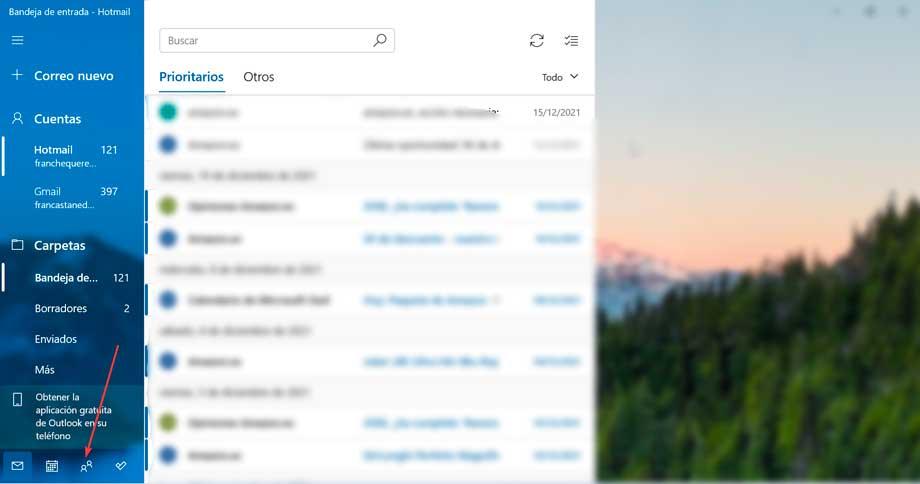
Dadurch wird ein neues Fenster für die People-App geöffnet, die Microsoft in seiner englischen Version ursprünglich Kontakte nennt. Von hier aus können wir Kontakte aus importieren Kontakte importieren Symbol und wählen Sie das Konto aus, von dem der Import durchgeführt werden soll.
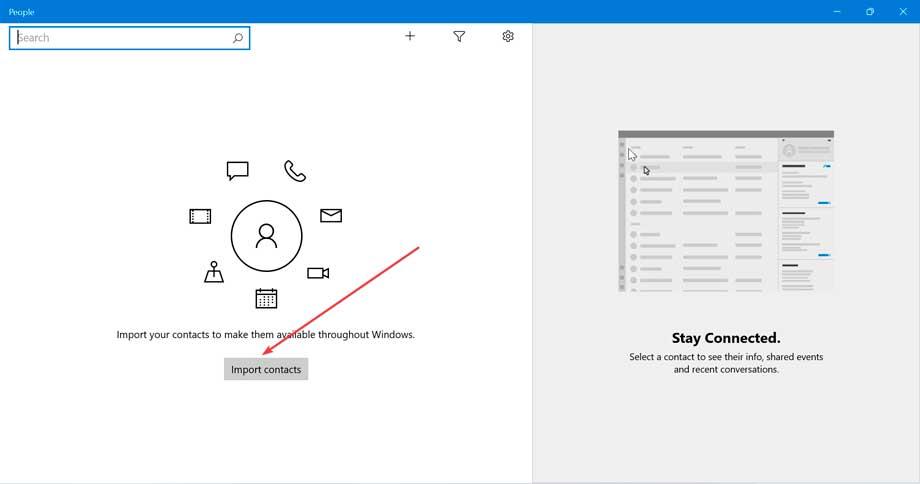
Wir können auch Fügen Sie die Kontakte manuell hinzu indem Sie auf das Symbol mit einem Pluszeichen (+) klicken, von wo aus wir ein Foto einfügen, ihren Namen, ihre Telefonnummer und ihre E-Mail-Adresse hinzufügen können.
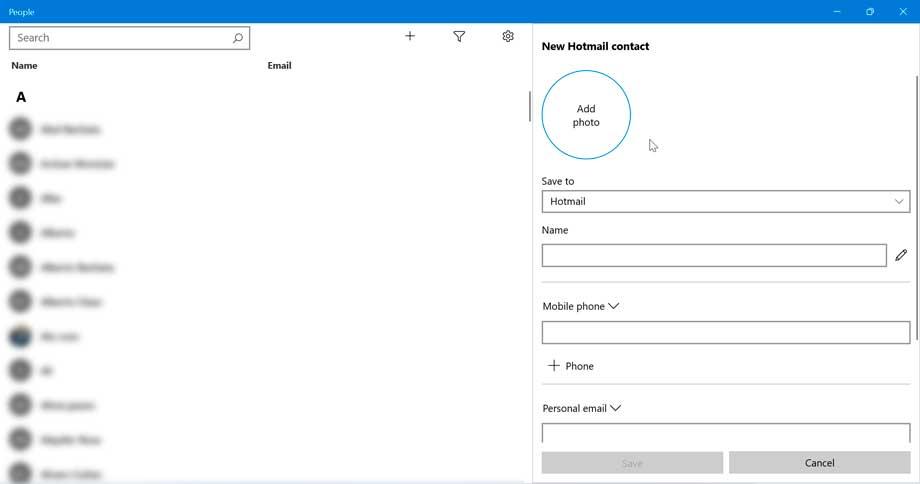
Darüber hinaus ermöglicht es uns Kontakte filtern indem Sie diejenigen ausblenden, die keine Telefonnummer haben, oder nur diejenigen anzeigen, die zu Hotmail- und Gmail-Konten gehören und in der Mail-Anwendung aktiv sind.